Daftar isi
Flashdisk USB adalah perangkat penyimpanan data yang menggunakan antarmuka USB (Universal Serial Bus). Flashdisk tersedia dalam berbagai bentuk dan ukuran, serta tersedia dari berbagai merek. Beberapa merek yang paling populer adalah SanDisk, Kingston, dan Lexar.
Ada tiga jenis utama flashdisk USB: USB 2.0, USB 3.0, dan USB 3.1. USB 3.1 adalah versi terbaru dan terbaik dari flashdisk USB, yang menawarkan kecepatan transfer maksimum. Flashdisk USB merupakan cara yang populer dan praktis untuk menyimpan data. Akan tetapi, flashdisk juga rentan terhadap kehilangan data karena alasan yang tidak spesifik.

Apa Penyebab Hilangnya Data dari Flash Drive/Pen Drive
Ada banyak alasan mengapa kehilangan data dapat terjadi pada flashdisk USB atau pen drive, yang bisa jadi karena koneksi yang buruk, infeksi virus, kesalahan sistem berkas, pemadaman listrik tiba-tiba, dan sebagainya. Berikut tiga faktor utamanya:
- Salah satu alasan umum adalah memformat drive, yang dapat terjadi secara tidak sengaja atau sengaja. Pemformatan akan menghapus semua data pada flash drive, jadi penting untuk memastikan bahwa semua file penting dicadangkan terlebih dahulu.
- Penyebab lain hilangnya data adalah kerusakan pada drive USB. Hal ini dapat terjadi jika USB atau pen drive tidak dikeluarkan dengan benar sebelum dicabut atau jika rusak secara fisik. Jika USB rusak, ada kemungkinan untuk memulihkan beberapa data menggunakan layanan khusus.
- Terakhir, penghapusan file secara tidak sengaja merupakan alasan umum hilangnya data USB. Hal ini dapat terjadi jika pengguna secara tidak sengaja menghapus file atau folder atau jika file tersebut rusak dan tidak dapat dipulihkan.
Misalkan Anda mengalami kehilangan data pada flashdisk atau pen drive USB Anda. Jika demikian, sangat penting untuk segera menghentikan penggunaan drive tersebut, menggunakan perangkat lunak pemulihan data USB profesional, atau menghubungi layanan pemulihan data profesional. Mereka akan dapat membantu Anda memulihkan data yang hilang dan mengembalikan hidup Anda ke jalur yang benar.
Unduh Gratis Alat Pemulihan Data Flash Drive
Jika drive tidak rusak secara fisik, Anda dapat mencoba menggunakan program pemulihan data USB . Program ini sering kali berhasil memulihkan data dari file yang rusak atau terhapus. Ada banyak program berbeda yang tersedia, jadi pastikan untuk melakukan riset untuk menemukan program yang kompatibel dengan sistem operasi dan flash drive Anda.
EaseUS Data Recovery Wizard adalah alat pemulihan data USB yang serbaguna karena memiliki keunggulan berikut:
- Mendukung semua jenis flash drive USB seperti USB 1.0-1.1, USB 2.0, dan USB 3.0-3.2
- Ambil kembali stik USB, pen drive USB, hard drive eksternal USB, kamera digital USB, perangkat seluler USB
- Pulihkan file dari flash drive di berbagai merek, termasuk Kingstone, SanDisk, Buffalo, WD, dll.
- Pulihkan 200+ file yang disimpan di drive USB seperti video, file audio, gambar, dokumen, arsip, dll.
Apa Saja yang Bisa Dilakukan Perangkat Lunak Pemulihan Data Pen Drive?
Perangkat lunak pemulihan data flash drive EaseUS memberi Anda metode lengkap untuk memulihkan file dari drive USB dalam berbagai situasi:
Pulihkan flash drive yang diformat:
Pemformatan disk USB merupakan masalah yang sering Anda hadapi, yang akan menyebabkan hilangnya data. Program pemulihan pen drive akan mengembalikan format drive Anda dan mengembalikan file yang diformat dari USB .
Mengambil kembali stik USB yang mati:
Flash drive yang rusak atau tidak berfungsi dapat menyebabkan kesalahan baca/tulis atau bahkan merusak file USB. Solusi perangkat lunak pemulihan USB memindai drive Anda dan memulihkan data USB yang tidak berfungsi .
Memulihkan file yang dihapus dari pen drive :
Jika Anda tidak sengaja menghapus file penting dari pen drive, atau Anda menghapus file dari USB secara permanen, Anda dapat menggunakan alat pemulihan data USB untuk memulihkan file yang terhapus dari USB dengan cepat.
Pulihkan file USB yang rusak:
Kehilangan data USB terjadi saat flash drive Anda rusak. Jika sistem file drive Anda rusak, Anda tidak akan dapat mengakses file. Program pemulihan USB akan memulihkan file yang rusak dari USB dengan aman.
Memulihkan Data dari Flash Drive Langkah demi Langkah
Perangkat lunak pemulihan data dapat dengan mudah memulihkan file yang terhapus dari drive USB. Hubungkan USB atau pen drive Anda ke komputer, unduh dan instal perangkat lunak, luncurkan, dan ikuti petunjuknya. Anda akan dapat memulihkan data yang hilang dalam waktu singkat!
Langkah 1. Luncurkan alat pemulihan data USB dan pilih USB.
Setelah instalasi berhasil, Anda dapat menjalankan alat pemulihan pen drive sekarang. Di jendela utama, pilih flash drive USB atau pen drive Anda dengan file yang perlu Anda pulihkan.
Langkah 2. Pindai dan pratinjau berkas USB.
Klik tombol "Pindai" untuk memulai proses. File yang dihapus pada flash drive akan segera muncul. Anda dapat menggunakan fitur pencarian atau filter untuk menemukan file yang dapat dipulihkan. Anda dapat memilih file apa pun dalam jenis apa pun untuk melihat pratinjau.
Langkah 3. Pulihkan data dari USB.
Untuk memulihkan drive USB, Anda perlu mengeklik tombol Pulihkan dan menentukan tempat lain, seperti PC atau hard drive eksternal untuk menyimpan file. Jangan simpan data yang dipulihkan ke lokasi asli pada flash drive USB, atau Anda dapat menimpanya.

Apa Perangkat Lunak Pemulihan USB Terbaik untuk PC?
Dan meskipun ada banyak metode untuk mencadangkan data, terkadang itu tidak cukup. Di sinilah peran perangkat lunak pemulihan USB. Dengan alat yang tepat, Anda dapat memulihkan data yang hilang dari drive USB Anda meskipun metode lain gagal. Kami memiliki artikel khusus untuk memperkenalkan Anda pada perangkat lunak pemulihan USB terbaik untuk PC, termasuk tetapi tidak terbatas pada:
- Pemulihan
- Panduan Pemulihan Data EaseUS untuk Windows
- Perangkat Lunak Pemulihan Data Disk Drill untuk Windows
- FotoRek
- Pemulihan Pen Drive SysTools
PELAJARI LEBIH LANJUT
9 pilihan perangkat lunak pemulihan USB terbaik tahun 2022 [Windows & Mac].
Cara Mengembalikan Data Flash Drive Tanpa Software (3 Cara)
Beberapa pengguna ingin tahu cara memulihkan flash drive tanpa menggunakan perangkat lunak. Berikut adalah tiga metode dengan panduan langkah demi langkah untuk melakukannya:
Metode 1. Mengembalikan File Tersembunyi di USB Menggunakan CMD
Gunakan baris perintah di Command Prompt untuk menampilkan file tersembunyi dari flash drive :
Langkah 1. Hubungkan flash drive Anda ke komputer dan pastikan flash drive tersebut dikenali.
Langkah 2. Buka Command Prompt dan ketik perintah berikut:
attrib -h -r -s /s /de:\*.*

Langkah 3. Ini akan menampilkan semua file tersembunyi, sistem, dan file yang hanya dapat dibaca pada flash drive Anda. Ganti "e" dengan huruf yang ditetapkan untuk flash drive Anda.
Metode 2. Gunakan Versi Sebelumnya untuk Memulihkan File USB yang Terhapus
Menggunakan Windows, Anda dapat memulihkan file yang terhapus dari flash drive dengan menggunakan fitur Versi Sebelumnya.
Langkah 1. Klik kanan pada berkas yang ingin Anda pulihkan dan pilih "Properties."
Langkah 2. Di bawah tab "Versi Sebelumnya", pilih versi file yang ingin Anda pulihkan dan klik "Pulihkan".
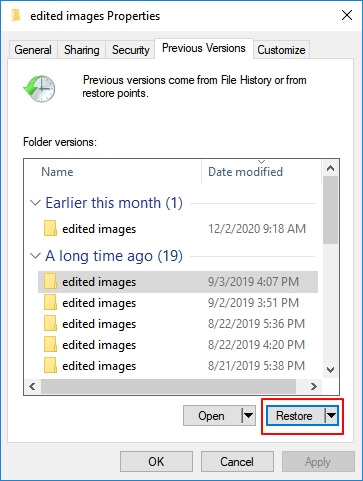
Metode 3. Gunakan Layanan Pemulihan Data untuk Pemulihan USB
Jika drive rusak secara fisik atau tiba-tiba berubah ke RAW, Anda perlu mengirimkannya ke layanan pemulihan data profesional. Mereka akan memiliki alat dan keahlian untuk mencoba melakukan pemulihan USB RAW .
Layanan pemulihan data EaseUS 1-on-1 memperbaiki drive USB Anda yang rusak, dan memulihkan data yang hilang dengan keterampilan tingkat lanjut di lab yang lengkap.
Konsultasikan dengan pakar pemulihan data EaseUS untuk layanan pemulihan manual satu lawan satu. Kami dapat menawarkan layanan berikut setelah diagnosis GRATIS
- Batalkan format flash drive dan pulihkan file yang hilang
- Perbaiki flashdisk atau pen drive USB RAW tanpa memformat
- Memperbaiki partisi RAW, hard drive eksternal RAW, kartu SD RAW, dll.
Tanya Jawab Umum tentang Pemulihan Data USB
Pembacaan mendalam untuk pemulihan file USB atau pen drive dalam berbagai situasi.
1. Bagaimana memulihkan file yang terhapus dari flash drive?
Untuk memulihkan file yang terhapus dari flash drive, lakukan seperti di bawah ini:
Langkah 1. Unduh dan instal perangkat lunak pemulihan USB EaseUS.
Langkah 2. Hubungkan flash drive/stik USB ke komputer Anda.
Langkah 3. Jalankan alat tersebut dan pilih USB Anda untuk dipindai.
Langkah 4. Pratinjau dan pulihkan file USB Anda yang hilang.
2. Bagaimana cara memulihkan file dari USB secara gratis?
Anda dapat memulihkan file dari USB secara gratis dengan menggunakan perangkat lunak pemulihan data gratis dari perangkat lunak pemulihan data pen drive EaseUS. Alat gratis ini memungkinkan Anda memulihkan data hingga 2GB tanpa biaya.
3. Apa perangkat lunak pemulihan flash drive terbaik untuk PC dan Mac?
9 alat pemulihan flash drive USB terbaik adalah:
- Panduan Pemulihan Data EaseUS
- Bor Cakram
- Disk Uji
- Penyelamatan Data
- Batalkan penghapusan 360
- Pemulihan
- FotoRek
- Studio R
- Perangkat lunak pemulihan data Stellar
4. Bagaimana memulihkan file dari flash drive USB yang rusak?
Langkah 1. Hubungkan drive yang rusak ke komputer dan jalankan alat pemulihan data EaseUS.
Langkah 2. Pilih USB Anda dan klik pindai file yang hilang.
Langkah 3. Pratinjau file yang ditemukan. Klik Pulihkan untuk memulihkan.
5. Bagaimana memulihkan data yang terhapus dari flash drive yang diformat?
Ikuti langkah-langkah berikut untuk memulihkan data dari flash drive yang diformat:
Langkah 1. Hubungkan flash yang telah diformat ke PC atau Mac Anda.
Langkah 2. Luncurkan alat pemulihan USB EaseUS. Pindai file yang diformat.
Langkah 3. Pratinjau dan pulihkan file yang ditemukan ke tempat yang aman.
6. Bagaimana memulihkan file yang terhapus dari flash drive tanpa perangkat lunak?
Untuk mengembalikan file yang terhapus dari flashdisk USB tanpa perangkat lunak, ada dua cara yang dapat dilakukan:
- Metode 1. Gunakan versi Windows sebelumnya untuk memulihkan file yang hilang dari cadangan
- Metode 2. Gunakan layanan pemulihan data dan hubungi ahlinya untuk mendapatkan kembali file.
7. Bagaimana memulihkan data yang terhapus permanen dari flashdisk?
Anda dapat memulihkan data yang dihapus secara permanen dari pen drive menggunakan program pemulihan USB yang tangguh:
Langkah 1. Hubungkan pen drive Anda ke komputer.
Langkah 2. Jalankan alat pemulihan data pen drive EaseUS. Pilih pen drive Anda dan pindai file-filenya.
Langkah 3. Pilih jenis berkas yang ingin Anda pulihkan dan klik tombol "Pulihkan" untuk memulihkannya.
8. Bagaimana cara memperbaiki flashdisk USB yang rusak?
Sebelum Anda memperbaiki flashdisk yang rusak atau pecah, sebaiknya Anda menggunakan software untuk memulihkan data di dalamnya terlebih dahulu, kemudian gunakan cara-cara berikut ini untuk memperbaikinya:
- Perbaikan 1. Periksa dan perbaiki kesalahan pada USB yang rusak dengan alat Pemeriksaan Windows
- Perbaikan 2. Gunakan perintah CHKDSK di CMD untuk memperbaiki sistem file yang rusak
- Perbaikan 3. Konsultasikan dengan layanan pemulihan data untuk memperbaiki USB yang rusak tanpa kehilangan data.
Navigasi ke tutorial lengkap tentang perbaikan flash drive USB .
Kesimpulan
Proses pemulihan data USB memang rumit, tetapi data dapat dipulihkan dari drive USB dengan alat dan pengetahuan yang tepat. Akan tetapi, ada beberapa hal yang perlu diingat saat mencoba memulihkan data dari drive USB:
- Jangan mencoba menulis data baru ke drive, karena ini dapat menimpa data yang sudah ada dan membuatnya tidak dapat dipulihkan.
- Hubungkan drive ke komputer menggunakan kabel USB, lalu luncurkan program pemulihan data. Ada banyak program yang tersedia secara komersial dan gratis; pilih salah satu yang sesuai dengan kebutuhan Anda dan ikuti petunjuk yang diberikan.
- Setelah proses pemulihan selesai, simpan data yang dipulihkan ke lokasi yang aman. Pastikan untuk membuat cadangan file penting untuk berjaga-jaga jika terjadi kehilangan data di masa mendatang.
Artikel Terkait
-
Hapus Pemulihan Video Online: Cara Memulihkan Video yang Dihapus Secara Permanen
![author icon]() Daisy/2024/09/12
Daisy/2024/09/12
-
Cara Menghapus Cache RAM di PC [untuk Windows 10/11]
![author icon]() Daisy/2024/09/10
Daisy/2024/09/10
-
File Dienkripsi Secara Otomatis, Cara Menghapus Enkripsi dari File
![author icon]() Daisy/2024/09/12
Daisy/2024/09/12
-
Cara Memulihkan Email AOL yang Terhapus Secara Permanen Lebih dari 7 Hari
![author icon]() Daisy/2024/09/11
Daisy/2024/09/11
